Vissa användare kanske föredrar att hitta den nya restaurangen med en gatuadress, medan andra föredrar att använda GPS-koordinater. Kanske är du inte så säker på adressen och föredrar att släppa en nålplats för bättre noggrannhet. Låt oss se hur du kan göra det.
Google Maps: Hur man släpper en nål på skrivbordet
Om du vill släppa en nål på Google Maps på skrivbordet öppnar du den och zoomar in på det område du vill fästa. När du har hittat den, högerklicka på den exakta platsen och i fönstret som visas väljer du alternativet som säger Vägbeskrivning hit.
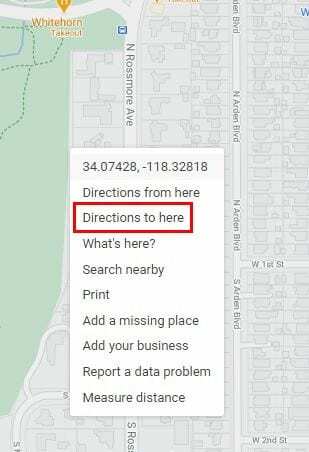
Glöm inte att lägga till en startadress i det blå området, så skapar Google Maps dessa vägbeskrivningar åt dig. Om du vill dela dina vägbeskrivningar, klicka på den treradiga menyn uppe till vänster och klicka på Dela eller bädda in kartalternativ.
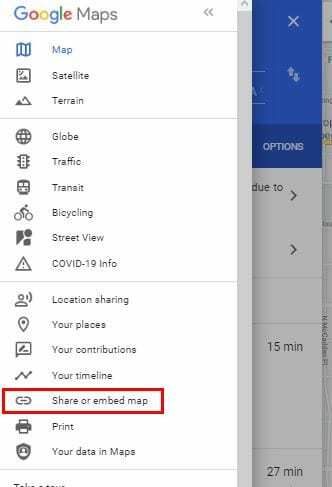
I delningsfönstret ser du alternativ för att dela din karta via Facebook, Twitter eller så kan du kopiera länken för att klistra in någon annanstans. Om du behöver bädda in koden, klicka på fliken Bädda in en karta. Du kommer att se alternativet Kopiera HTML för en snabbare kopia.
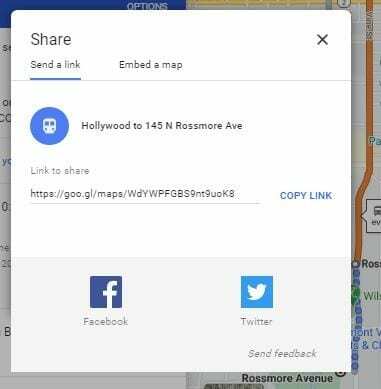
Du kan ha andra saker med dina pin-platser för att skicka dem till din telefon, eller så kan du spara det. I alternativet Spara kan du placera nålen i favoriter, vill åka, stjärnmärkta platser, memes eller så kan du skapa en ny lista. Det finns ett alternativ att lägga till en etikett också.
Google Maps: Släpp en nål på Android
Att släppa en nål Google kartor för Android öppnar du appen och zoomar in på den plats du vill lägga till nålen på. När du har hittat den, tryck länge på området, så ska nålen visas.

Dela din plats och tryck på delningsalternativet längst ner till höger, följt av alternativet Dela plats. Hur du vill dela det är upp till dig. Du har också möjlighet att spara din plats till favoriter, memes, vill åka, stjärnmärkta platser eller så kan du skapa en ny lista.
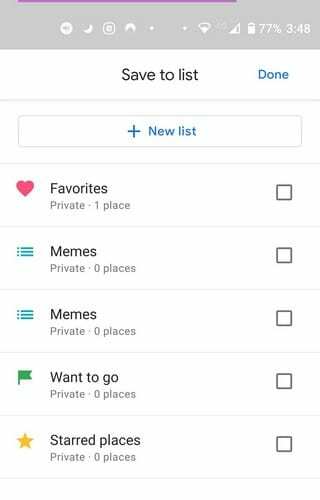
Google Maps: Hur man släpper en nål – iPadOS 14.1
För iPad-användare är det lika enkelt att tappa en nål. Öppna Google Maps och leta reda på området där du vill släppa nålen. Tryck länge på området så visas nålen.
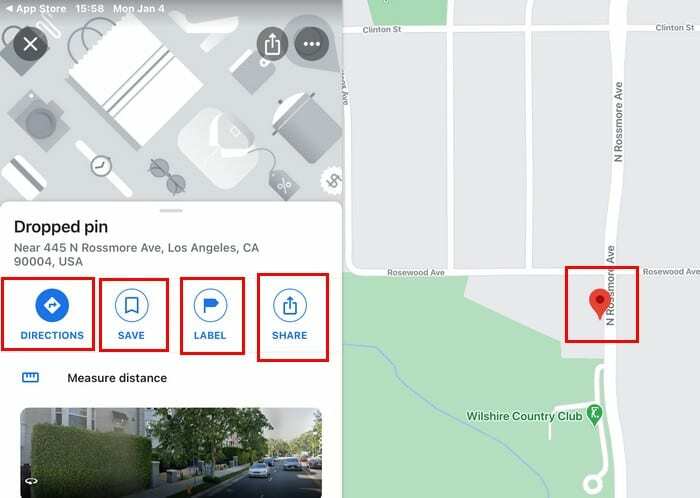
Så länge du är där kommer du också att se alternativ för att få vägbeskrivningar, spara, lägga till en märka, dela och mät till och med avståndet.
Slutgiltiga tankar
Oavsett vilken enhet du använder är det lätt att släppa en nål på Google Maps. När du får kläm på det kommer du att undra varför du inte provade det tidigare. Andra saker, som att dela den där nålen, blir också en piece of cake.